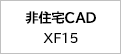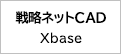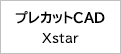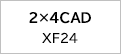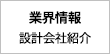XF15CAD
�y���ʁz
+�@�S�ēW�J�@�b�@-�@�S�Đ܂肽����
�w�e�P�T�b�`�c���N�����A�m�t�@�C���n�m���k�����t�@�C���w��Ǎ��n�ŕ����f�[�^��Ǎ��ł��܂��B
�܂��A�����f�[�^���u�w�e�P�T�v�̃V���[�g�J�b�g�A�C�R���܂���CAD��ʂփh���b�O���h���b�v�Œ��ړǍ��ł��܂��B
 �ڍ���(PDF)
�ڍ���(PDF)
�܂��A�����f�[�^���u�w�e�P�T�v�̃V���[�g�J�b�g�A�C�R���܂���CAD��ʂփh���b�O���h���b�v�Œ��ړǍ��ł��܂��B
 �ڍ���(PDF)
�ڍ���(PDF)
1.���ёւ��̏ꍇ
�ړ�����{�^���Ƀ}�E�X�J�[�\�������킹�A�h�`�����h�L�[�������Ȃ���A�h���b�O���A�ړ�����ʒu�Ń}�E�X�{�^���𗣂��܂��B
2.�폜�̏ꍇ
�ړ�����{�^���Ƀ}�E�X�J�[�\�������킹�A�h�`�����h�L�[�������Ȃ���A�h���b�O���A�c�[���o�[�ȊO�̈ʒu�Ń}�E�X�{�^���𗣂��܂��B
 �ڍ���(PDF)
�ڍ���(PDF)
�ړ�����{�^���Ƀ}�E�X�J�[�\�������킹�A�h�`�����h�L�[�������Ȃ���A�h���b�O���A�ړ�����ʒu�Ń}�E�X�{�^���𗣂��܂��B
2.�폜�̏ꍇ
�ړ�����{�^���Ƀ}�E�X�J�[�\�������킹�A�h�`�����h�L�[�������Ȃ���A�h���b�O���A�c�[���o�[�ȊO�̈ʒu�Ń}�E�X�{�^���𗣂��܂��B
 �ڍ���(PDF)
�ڍ���(PDF)
�m�t�@�C���n�m�����n�ŁA�Y��������I�����ĕ����ł��܂��B
�i���j ���炩���߁A�m�⏕�n�m���샂�[�h�ݒ�n�́u�����ۑ��v�Ƀ`�F�b�N�����A���Ԃ�ݒ肵�Ă��������B
 �ڍ���(PDF)
�ڍ���(PDF)
�i���j ���炩���߁A�m�⏕�n�m���샂�[�h�ݒ�n�́u�����ۑ��v�Ƀ`�F�b�N�����A���Ԃ�ݒ肵�Ă��������B
 �ڍ���(PDF)
�ڍ���(PDF)
�b�������L�[�������Ȃ���A�m�b�`�c�ؑցn�m�Q�c�}�l�[�W���n�N���b�N����ƁA�w�e�P�T�b�`�c���I�������ɁA�Q�c�}�l�[�W�����N�����܂��B
 �ڍ���(PDF)
�ڍ���(PDF)
 �ڍ���(PDF)
�ڍ���(PDF)
�uC:��NEOUT��OPNDXF�������ԍ��v�ɕۑ�����܂��B
DXF�o�̓_�C�A���O�́u�t�H���_�[���J���v���G�N�X�v���[���[�ŊJ���܂��B
 �ڍ���(PDF)
�ڍ���(PDF)
DXF�o�̓_�C�A���O�́u�t�H���_�[���J���v���G�N�X�v���[���[�ŊJ���܂��B
 �ڍ���(PDF)
�ڍ���(PDF)
���͉�ʂ̉E�N���b�N���j���[����u�ߗފm�F�v�̃`�F�b�N���n�e�e�ɂ���ƁA�m�F���b�Z�[�W���\���ɂł��܂��B
�܂��A�m�⏕�n�m���샂�[�h�ݒ�n�u����ݒ�v�u�ރq�b�g���̋ߗފm�F������v����ł��\���̂n�m�^�n�e�e��ݒ�ł��܂��B
 �ڍ���(PDF)
�ڍ���(PDF)
�܂��A�m�⏕�n�m���샂�[�h�ݒ�n�u����ݒ�v�u�ރq�b�g���̋ߗފm�F������v����ł��\���̂n�m�^�n�e�e��ݒ�ł��܂��B
 �ڍ���(PDF)
�ڍ���(PDF)
�m�⏕�n�m���샂�[�h�ݒ�n�u����ݒ�v�u�E�N���b�N�����v����E�N���b�N�u�����v�u�폜�v���j���[�̕\���ʒu��ύX�ł��܂��B
 �ڍ���(PDF)
�ڍ���(PDF)
 �ڍ���(PDF)
�ڍ���(PDF)
�@XF15�ŕ������J���A�u�t�@�C���|XSTAR�o�́v�����s���A.xml�̃t�@�C�����o�͂��܂��B
�AXSTAR���N�����A�u�t�@�C���|XF-15�Ǎ��v�ɂāAxml�t�@�C�����w�肵�ēǂݍ��݂����܂��B
�ǂݍ��܂��v�f�́A�����A�J���A�����A�\���ށA�Ԓ��A���L�ɂȂ�܂��B
��XF15��xstar�o�̓I�v�V�����Axstar��XF15�Ǎ��I�v�V���������ꂼ��K�v�ł��B
�AXSTAR���N�����A�u�t�@�C���|XF-15�Ǎ��v�ɂāAxml�t�@�C�����w�肵�ēǂݍ��݂����܂��B
�ǂݍ��܂��v�f�́A�����A�J���A�����A�\���ށA�Ԓ��A���L�ɂȂ�܂��B
��XF15��xstar�o�̓I�v�V�����Axstar��XF15�Ǎ��I�v�V���������ꂼ��K�v�ł��B
�\�������܂��A�Ή����Ă���܂���BXF15�̃}�X�^�[�ҏW�Őݒ�����肢�v���܂��B
V23.0���Ή����܂����B
�ނ�������m�̃t�F�C�X���@��{���g�E�s���Ԃ̐��@�A�{���g�E�h���t�g�s���̍ޒ[����̒[���������Ȃǂ��v�����邱�Ƃ��ł��܂��B
���}���[�h�����łȂ��A�R�����ҏW���[�h�A�f�ʕҏW���[�h�ł��g�p�\�ł��B
�u�Q�_�ԋ����v�Ɓu�{���g�E�s���ʒu�v�Ōv�����邱�Ƃ��ł��܂��B
 �ڍ���(PDF)
�ڍ���(PDF)
�ނ�������m�̃t�F�C�X���@��{���g�E�s���Ԃ̐��@�A�{���g�E�h���t�g�s���̍ޒ[����̒[���������Ȃǂ��v�����邱�Ƃ��ł��܂��B
���}���[�h�����łȂ��A�R�����ҏW���[�h�A�f�ʕҏW���[�h�ł��g�p�\�ł��B
�u�Q�_�ԋ����v�Ɓu�{���g�E�s���ʒu�v�Ōv�����邱�Ƃ��ł��܂��B
 �ڍ���(PDF)
�ڍ���(PDF)↑�y�[�W�̐擪�֖߂�
�y�f�ʕҏW���[�h�z
+�@�S�ēW�J�@�b�@-�@�S�Đ܂肽����
�w�r�s�`�q�b�`�c����ǂݍ��݂��������́A���}�i���ʁj�ҏW���[�h�́m���́n�m�v�f�n�u�z�u�v�u�f�ʐؒf���v����͌�A�f�ʕҏW���[�h���N�����Ă��������B
�f�ʕҏW���[�h�Łm���������n�m���@�n�Œf�ʐ}���@���ꊇ�Ő������܂��B�f�ʕҏW���[�h�Łm���́n�m�v�f�n�u�z�u�v�u���@�v�Ŕz�u�������@�͍폜����܂��̂ł����ӂ��������B
��K����500mm�����܂ł͏�K�̍ށA������Ⴂ�ނ͉��K�̍ނƂȂ�܂��B
��j2�����x������500mm�����̗���2�K���A2�����x������510mm�����̗���1�K��
��j2�����x������500mm�����̗���2�K���A2�����x������510mm�����̗���1�K��
↑�y�[�W�̐擪�֖߂�
�y���́z
+�@�S�ēW�J�@�b�@-�@�S�Đ܂肽����
�z�u���Ɂh���������h�L�[���������܂܁A���@�̒l�ʒu�⒍�L�ʒu���w�肷��ƁA�O���b�h�ɍS�����ꂸ�ɔz�u�ł��܂��B
 �ڍ���(PDF)
�ڍ���(PDF)
 �ڍ���(PDF)
�ڍ���(PDF)
�u�v�f�ړ��^�R�s�[�v��ʂ́u�v�f�v�̑I���ӏ��ʼnE�N���b�N����ƁA�u���ׂđI���v�u���ׂĉ����v���j���[���\������܂��̂ŁA�ꊇ�ŗv�f�̑I���A�������ł��܂��B
�Nj؈�̔z�u���C�����u�T�u���C���v�Ɉړ����A�u���[�X�̔z�u���s���Ă��������B
�m�}�X�^�[�ҏW�n�m�z�]�d���}�X�^�[�n�Őݒ��lj����A���H�z�u���s���Ă��������B
�ڍׂ͎��������m�F���������B
 �ڍ���(PDF)
�ڍ���(PDF)
�ڍׂ͎��������m�F���������B
 �ڍ���(PDF)
�ڍ���(PDF)
�u�t�F�C�X���@�v�́A�z�u�����ނ̒[������Ƃ��Đ��@�𑪒肵�܂��B
�u�t�F�C�X�[�O���b�h���@�v�́A�z�u�����ނ̒[���ƃO���b�h�Ԃ̐��@�𑪒肵�܂��B
 �ڍ���(PDF)
�ڍ���(PDF)
�u�t�F�C�X�[�O���b�h���@�v�́A�z�u�����ނ̒[���ƃO���b�h�Ԃ̐��@�𑪒肵�܂��B
 �ڍ���(PDF)
�ڍ���(PDF)
V20.0�őΉ����܂����B
�m�⏕�n�m�}�X�^�[�ҏW�n�m�z�]�d���}�X�^�[�n�Őݒ��lj����A���H�z�u���s���Ă��������B
�ڍׂ͎��������m�F���������B
 �ڍ���(PDF)
�ڍ���(PDF)
�m�⏕�n�m�}�X�^�[�ҏW�n�m�z�]�d���}�X�^�[�n�Őݒ��lj����A���H�z�u���s���Ă��������B
�ڍׂ͎��������m�F���������B
 �ڍ���(PDF)
�ڍ���(PDF)
V20.0�őΉ����܂����B
���������T�������ڍ��AU�������ڍ��A�v���[�g�ڍ��ƒ������̃p�C�v�ڍ��AT�������ڍ��A�v���[�g�ڍ��̊��`�F�b�N���s���܂��B
�ڍׂ͎��������m�F���������B
 �ڍ���(PDF)
�ڍ���(PDF)
���������T�������ڍ��AU�������ڍ��A�v���[�g�ڍ��ƒ������̃p�C�v�ڍ��AT�������ڍ��A�v���[�g�ڍ��̊��`�F�b�N���s���܂��B
�ڍׂ͎��������m�F���������B
 �ڍ���(PDF)
�ڍ���(PDF)
V20.0�Ŏ��������ɑΉ����܂����B
�m���������n�m�f�ʐؒf���n����z�u����Ă��镔�ނɑ��āA�f�ʐؒf���������������܂��B
 �ڍ���(PDF)
�ڍ���(PDF)
�m���������n�m�f�ʐؒf���n����z�u����Ă��镔�ނɑ��āA�f�ʐؒf���������������܂��B
 �ڍ���(PDF)
�ڍ���(PDF)
�u�A�����v�A���Ő�����}�ł��܂��B
�u���p�`�v�O�p�`�A�l�p�`�A�܊p�`�Ȃǂ̑��p����������A�����ő��p�`�@�̒��ɐF��t�����肵�܂��B
 �ڍ���(PDF)
�ڍ���(PDF)
�u���p�`�v�O�p�`�A�l�p�`�A�܊p�`�Ȃǂ̑��p����������A�����ő��p�`�@�̒��ɐF��t�����肵�܂��B
 �ڍ���(PDF)
�ڍ���(PDF)
���ړ��͂ɂ͑Ή����Ă܂���̂ŁA��CLT�����g�p���Ĕz�u���Ă��������B
�@��CLT���̈���ߕ����̗̈�ɔz�u���܂��B
�A�����ŋ���������-45�x�ɕύX���܂��B
�B��CLT�z�u���Ɂu���w��v��I�����ĊY�������q�b�g���܂��B
�C��CLT���i���[�h1�_�܂��͘A�����ǂ���ł��j���܂��B
�@��CLT���̈���ߕ����̗̈�ɔz�u���܂��B
�A�����ŋ���������-45�x�ɕύX���܂��B
�B��CLT�z�u���Ɂu���w��v��I�����ĊY�������q�b�g���܂��B
�C��CLT���i���[�h1�_�܂��͘A�����ǂ���ł��j���܂��B
����͉��H�z�u�ɂ͑Ή����Ă���܂���B
�v�f���j���[�����CLT�̔z�u���Ɂu�`��z�u�v��I�����āA�ԕ��_�A�ԕ������N���b�N���Ĕz�u���Ă��������B
 �ڍ���(PDF)
�ڍ���(PDF)
�v�f���j���[�����CLT�̔z�u���Ɂu�`��z�u�v��I�����āA�ԕ��_�A�ԕ������N���b�N���Ĕz�u���Ă��������B
 �ڍ���(PDF)
�ڍ���(PDF)
Ver22.0�������}�X�^�[�̉��ˍޒ[���̐ڍ��^�C�v�Ɂu�{���g�ڍ��v���lj�����܂����B
�ؐ��Αł̒[���A����̒[���A�o���������[�̒[���ȂǁA�{���g�����ŋٌ������������͂��邱�Ƃ��ł��܂��B
 �ڍ���(PDF)
�ڍ���(PDF)
�ؐ��Αł̒[���A����̒[���A�o���������[�̒[���ȂǁA�{���g�����ŋٌ������������͂��邱�Ƃ��ł��܂��B
 �ڍ���(PDF)
�ڍ���(PDF)
�m���������n�m���H]�ʼn��H���������s���Ă��������B
���H�������s���ɁA�������̒��������肵�A�����������B�������ˍނ肵�܂��B���H�������s��ɕ\�������d�l�ɂȂ��Ă���܂��B
���H�������s���ɁA�������̒��������肵�A�����������B�������ˍނ肵�܂��B���H�������s��ɕ\�������d�l�ɂȂ��Ă���܂��B
V23.0���Ή����܂����B
�m�⏕�n�m�}�X�^�[�ҏW�n�u�z�]�d���}�X�^�[�v�Łu����v�̃}�X�^�[��lj����܂��B���撷���A����[�����w�肵�܂��B
 �ڍ���(PDF)
�ڍ���(PDF)
�m�⏕�n�m�}�X�^�[�ҏW�n�u�z�]�d���}�X�^�[�v�Łu����v�̃}�X�^�[��lj����܂��B���撷���A����[�����w�肵�܂��B
 �ڍ���(PDF)
�ڍ���(PDF)
V23.0���Ή����܂����B
�m���́n�m�z�]�n���N���b�N���A�u�z�]�z�u�v�̉�ʂ���u��]�z�]�v�Ƀ`�F�b�N�����A�z�u���܂��B
 �ڍ���(PDF)
�ڍ���(PDF)
�m���́n�m�z�]�n���N���b�N���A�u�z�]�z�u�v�̉�ʂ���u��]�z�]�v�Ƀ`�F�b�N�����A�z�u���܂��B
 �ڍ���(PDF)
�ڍ���(PDF)
����A���ʉ��ϖʂ̏ꍇ�Ƀh���t�g�s���̖ʂ��w�肷��̂͑Ή����Ă���܂���B
�������������́A����X�����̍ނ̏ꍇ�́A�쑤����ŁAY�����̍ނ̏ꍇ�́A��������̃h���t�g�s���������ɂȂ�܂��B
�������������́A����X�����̍ނ̏ꍇ�́A�쑤����ŁAY�����̍ނ̏ꍇ�́A��������̃h���t�g�s���������ɂȂ�܂��B
V23.0��艮���̍��W�R�_�w�����͂ɑΉ����܂����B
�u���́v�u�v�f�v�u�z�u�v�u�����F3�_���́v���w�肵�A��������͂��܂��B�ʒu���w�肷��ƁA���z�Ɨ�����������肳��܂��B
 �ڍ���(PDF)
�ڍ���(PDF)
�u���́v�u�v�f�v�u�z�u�v�u�����F3�_���́v���w�肵�A��������͂��܂��B�ʒu���w�肷��ƁA���z�Ɨ�����������肳��܂��B
 �ڍ���(PDF)
�ڍ���(PDF)
���̔ԍ��t�����[���́A�������̔ԍ����ɏ����ԍ������܂��B�J�n�ʒu�A�D������͊e�������̐ݒ�ɂ��܂��B
 �ڍ���(PDF)
�ڍ���(PDF)
 �ڍ���(PDF)
�ڍ���(PDF)
���}���[�h�Łm���́n�m�p�l���^����̈�ԍ��n��I�����Ă��������B
�ԍ��ύX�v�f����u�f�ʐؒf���v��I�����A�ԍ����w�肵�Ēf�ʐ��ؒf�����N���b�N����ƔC�ӂ̔ԍ��ɕύX�ł��܂��B
 �ڍ���(PDF)
�ڍ���(PDF)
�ԍ��ύX�v�f����u�f�ʐؒf���v��I�����A�ԍ����w�肵�Ēf�ʐ��ؒf�����N���b�N����ƔC�ӂ̔ԍ��ɕύX�ł��܂��B
 �ڍ���(PDF)
�ڍ���(PDF)
V25.0���r�W�����łőΉ����܂����B
�k�}�X�^�ҏW�|�\���ݒ�}�X�^�[�l�|�k�p�l���}�ݒ�l��
�u�p�l���}��]�\���v��ON�AOFF��lj����܂����B
 �ڍ���(PDF)
�ڍ���(PDF)
�k�}�X�^�ҏW�|�\���ݒ�}�X�^�[�l�|�k�p�l���}�ݒ�l��
�u�p�l���}��]�\���v��ON�AOFF��lj����܂����B
 �ڍ���(PDF)
�ڍ���(PDF)
�u�p�莞�̐L�ѕԂ�ʁv�͎����̏ꍇ�̐L�ѕԂ�ʂł��B
��ӏ������قȂ�ꍇ�A�������̒[����l��ύX���Ă���������A�}�X�^�[�𑝂₳���ύX�\�ł��B�i�[���J�b�g�ɂȂ���OK�ł��j�Е��̒[����l��ς�������Е��͉��H�����ŒǏ]���܂��B
 �ڍ���(PDF)
�ڍ���(PDF)
��ӏ������قȂ�ꍇ�A�������̒[����l��ύX���Ă���������A�}�X�^�[�𑝂₳���ύX�\�ł��B�i�[���J�b�g�ɂȂ���OK�ł��j�Е��̒[����l��ς�������Е��͉��H�����ŒǏ]���܂��B
 �ڍ���(PDF)
�ڍ���(PDF)
�u���퓙���}�X�^�[�v�̎��킩�����̑����ŁA�u�W���v�Ƀ`�F�b�N�����Ă���ꍇ�A���}��Ń��~�i�[�̕\��������܂��B
�\���v�f�F�u���̑��^���ރ��~�i�[�v�ŕ\���̂n�m�A�n�e�e�ł��܂��B
 �ڍ���(PDF)
�ڍ���(PDF)
�\���v�f�F�u���̑��^���ރ��~�i�[�v�ŕ\���̂n�m�A�n�e�e�ł��܂��B
 �ڍ���(PDF)
�ڍ���(PDF)
V26.0�őΉ����܂����B
�\���v�f�Łu�T�u���C�����@�v���n�e�e�ɂ��Ă��������ƁA���Y���C���݂̂̐��@�ɂȂ�܂��B
 �ڍ���(PDF)
�ڍ���(PDF)
�\���v�f�Łu�T�u���C�����@�v���n�e�e�ɂ��Ă��������ƁA���Y���C���݂̂̐��@�ɂȂ�܂��B
 �ڍ���(PDF)
�ڍ���(PDF)
����HP�́u��Z��CAD XF15 �ݗ��^�����}�X�^�[ �������_�E�����[�h�v�́u�ݗ��d���^�p��(�v�Z�^�C�v)�l�b�g�C�[�O���W���d�l�v�̃f�[�^�ɓ��͂��Ă���܂��̂ŁA�_�E�����[�h���Ă��������܂��悤���肢�������܂��B
�������ł��˒����̃`�F�b�N�����āA�������ŏ�����z�u���Ă��������B
�܂��A�T�l��T�l�����͗v�f�\���̍��^�u����\���̐ؑւ��\�ł��B
�܂��A�T�l��T�l�����͗v�f�\���̍��^�u����\���̐ؑւ��\�ł��B
V26.0�őΉ����܂����B
�m���́n�m�}�ʃ��C�u�����o�^�n�ł́A���ނ⒍�L�A���o���̃p�^�[�����}�X�^�[�Ƃ��ēo�^�ł��܂��B�o�^�����p�^�[���́A�m���́n�m�}�ʃ��C�u�����z�u�n����z�u�ł��܂��B
 �ڍ���(PDF)
�ڍ���(PDF)
�m���́n�m�}�ʃ��C�u�����o�^�n�ł́A���ނ⒍�L�A���o���̃p�^�[�����}�X�^�[�Ƃ��ēo�^�ł��܂��B�o�^�����p�^�[���́A�m���́n�m�}�ʃ��C�u�����z�u�n����z�u�ł��܂��B
 �ڍ���(PDF)
�ڍ���(PDF)
�ꉮ���C���Łu�����c����̈�v������Ε����ɔz�u���Ă��������B
�ݒ肵���c����ɂ���ĉ��ˍނ̉��ʂ����悳��܂��B
�Ȃ��A����̏o���@�͗\�ߒ[���J�b�g���ŐL���Ă����K�v������܂��B�`��Łu���z�v��I�Ԃƌ��z�Ȃ�Ɍ��悳��A����V�����H���ł��܂��B
 �ڍ���(PDF)
�ڍ���(PDF)
�ݒ肵���c����ɂ���ĉ��ˍނ̉��ʂ����悳��܂��B
�Ȃ��A����̏o���@�͗\�ߒ[���J�b�g���ŐL���Ă����K�v������܂��B�`��Łu���z�v��I�Ԃƌ��z�Ȃ�Ɍ��悳��A����V�����H���ł��܂��B
 �ڍ���(PDF)
�ڍ���(PDF)
�ȉ��̓��͎菇�őΉ��\�ł��B
�@�m���́|���ϖʕҏW�n�Œ��ɉ��ϖʂ�z�u���܂��B
�A�m�}�X�^�[�ҏW�|���H�ݒ�}�X�^�|�n�|�u�S�ʐݒ�v�Łu���ϖʃh���t�g�s�����c����v���w�肵�Ă��������B
�B���H�������s����ƁA���ϖʂ肵�ēr���~�߂̃h���t�g�s���Ő�������܂��B
�C�����ώZ�������ĐώZ�����悤�ɂȂ�܂��B
�@�m���́|���ϖʕҏW�n�Œ��ɉ��ϖʂ�z�u���܂��B
�A�m�}�X�^�[�ҏW�|���H�ݒ�}�X�^�|�n�|�u�S�ʐݒ�v�Łu���ϖʃh���t�g�s�����c����v���w�肵�Ă��������B
�B���H�������s����ƁA���ϖʂ肵�ēr���~�߂̃h���t�g�s���Ő�������܂��B
�C�����ώZ�������ĐώZ�����悤�ɂȂ�܂��B
↑�y�[�W�̐擪�֖߂�
�y���H�z
+�@�S�ēW�J�@�b�@-�@�S�Đ܂肽����
�m���́n�m�v�f�n�u�����v�ōނ̉��H�敪���w��ł��܂��B�؍ސώZ�A�����ώZ�A���H�}�A���H�f�[�^���ďo�͂��邱�Ƃ��\�ł��B
 �ڍ���(PDF)
�ڍ���(PDF)
 �ڍ���(PDF)
�ڍ���(PDF)
�`��ԍ��́A���H�ʒu�Ɩn�t�ʒu�ŕύX����܂��̂ŁA�`�����ꍇ���ʂ̔ԍ������������ꍇ������܂��B
�����f�[�^��Ǎ�����ۂ̃}�X�^�[�I����ʂōX�V�}�X�^�[���I������Ă��Ȃ��ꍇ�ɂ��̃��b�Z�[�W���\������܂��B
�ēx�Ǎ������Ă��������āA���m�F�����肢�������܂��B
�ēx�Ǎ������Ă��������āA���m�F�����肢�������܂��B
↑�y�[�W�̐擪�֖߂�
�y�����z
+�@�S�ēW�J�@�b�@-�@�S�Đ܂肽����
���������@�\�̓}�X�^�[�Ƃ͘A�����Ă���܂���B
�}�X�^�[�ɖ����Ă��z�u���������͂��ׂČ��������Ƃ��ĕ\������܂��B
�}�X�^�[�ɖ����Ă��z�u���������͂��ׂČ��������Ƃ��ĕ\������܂��B
�e�b�N�����Ɍ��炸�A�ڍ��^�C�v���wU��*���ڍ��x�̏ꍇ�ɂ́w�X���b�g���x�̍��ڂ��{���g�����ɔ��f����܂��B
�m�`�F�b�N�n�m�ؑg�݃`�F�b�N�n�Łu�������`�F�b�N�v�Ƀ`�F�b�N�����A�`�F�b�N�ӏ���ݒ肵���s���Ă��������B
 �ڍ���(PDF)
�ڍ���(PDF)
 �ڍ���(PDF)
�ڍ���(PDF)
V25.0���⋭�����Ɂu�ы����v��lj����܂����B
�k�^�A�s�^�A�R�^�A�Z���`��ɑΉ����Ă��܂��B�f�ʐ}�A�p�[�X�ł̊ȈՌ`��\����ώZ�A�\���v�Z�ւ̋��e�ϗ͔��f���\�ł��B
���{���g�������Ȃǂ̓o�^�͖��Ή��ł��B
���\���v�Z�̂��߂̋��e�ϗ̓}�X�^�[�o�^��NSC15�I�v�V�������K�v�ł��B
 �ڍ���(PDF)
�ڍ���(PDF)
�k�^�A�s�^�A�R�^�A�Z���`��ɑΉ����Ă��܂��B�f�ʐ}�A�p�[�X�ł̊ȈՌ`��\����ώZ�A�\���v�Z�ւ̋��e�ϗ͔��f���\�ł��B
���{���g�������Ȃǂ̓o�^�͖��Ή��ł��B
���\���v�Z�̂��߂̋��e�ϗ̓}�X�^�[�o�^��NSC15�I�v�V�������K�v�ł��B
 �ڍ���(PDF)
�ڍ���(PDF)
V26.0�őΉ����܂����B���[�������̃h���t�g�s���Ƀv���Z�b�g�s���̐ݒ��lj����A�h���t�g�s�����u�@�B�Łv�u�H���Łv�u����Łv�ŕ����ĐώZ�ł���悤�ɑΉ����܂����B
 �ڍ���(PDF)
�ڍ���(PDF)
 �ڍ���(PDF)
�ڍ���(PDF)↑�y�[�W�̐擪�֖߂�
�y����z
+�@�S�ēW�J�@�b�@-�@�S�Đ܂肽����
�m�⏕�n�m�}�X�^�[�ҏW�n�u�\���ݒ�}�X�^�[�v�u���H�}�ݒ�v�́u���@�����T�C�Y�v�ŕ\������鐡�@�l�̕����T�C�Y���ݒ�ł��܂��B
�m����n�m�ڍ��H�}�i�ށj�n�̃\�[�g�Łu�؎�菇�v��I�����܂��B
�u�v���r���[�v��I�����A�Q�c�v���r���[�ҏW���N�����܂��B
�u�y�[�W���́v�ʼnE�N���b�N���A�u���O�Ń\�[�g�v��I������ƁA�ޔԍ����ƂȂ�܂��B
�u�v���r���[�v��I�����A�Q�c�v���r���[�ҏW���N�����܂��B
�u�y�[�W���́v�ʼnE�N���b�N���A�u���O�Ń\�[�g�v��I������ƁA�ޔԍ����ƂȂ�܂��B
�m����n�m�ڍ��H�}�i�ށj�n�́u�������X�g�v�Ƀ`�F�b�N�����Ă��������B�܂��A�ޑ���������H�}��\�����A�E�N���b�N�Łu�������X�g�v�Ƀ`�F�b�N������ƁA��ʏ�ł��m�F���ł��܂��B
 �ڍ���(PDF)
�ڍ���(PDF)
 �ڍ���(PDF)
�ڍ���(PDF)
V25.0���Ή����܂����B
�k���́|�ϗ͕Ǖǔ{���\���ړ��l���j���[��lj����܂����B
�O���b�h�ɍS�����ꂸ�Ɏ��R�Ɉړ��ł��܂��B
 �ڍ���(PDF)
�ڍ���(PDF)
�k���́|�ϗ͕Ǖǔ{���\���ړ��l���j���[��lj����܂����B
�O���b�h�ɍS�����ꂸ�Ɏ��R�Ɉړ��ł��܂��B
 �ڍ���(PDF)
�ڍ���(PDF)
�m�⏕�n�m�}�X�^�[�ҏW�n�m�p���b�g�ݒ�n�́u���}��ʁi���}����j�v�Ŏg�p���̕\���d�l�ōޗv�f�̈ꗗ�ɂ��鐂�̕����T�C�Y��ݒ肵�ām�\���n�m�v�f�n�ŊY���̍��ڂ�ON�ɂ��Ă��������B
 �ڍ���(PDF)
�ڍ���(PDF)
 �ڍ���(PDF)
�ڍ���(PDF)↑�y�[�W�̐擪�֖߂�
�y�ώZ�z
+�@�S�ēW�J�@�b�@-�@�S�Đ܂肽����
�z�u����Ă�������̃{���g���{���g�}�X�^�[�ɓo�^����Ă��܂���B
�m�⏕�n�m�}�X�^�[�ҏW�n�u�����}�X�^�[�v�́u�{���g�v�ɐݒ��lj����Ă��������B�lj���́A���H���������s���āA�ēx�����ώZ���Ă��������B
 �ڍ���(PDF)
�ڍ���(PDF)
�m�⏕�n�m�}�X�^�[�ҏW�n�u�����}�X�^�[�v�́u�{���g�v�ɐݒ��lj����Ă��������B�lj���́A���H���������s���āA�ēx�����ώZ���Ă��������B
 �ڍ���(PDF)
�ڍ���(PDF)
�m�⏕�n�m�}�X�^�[�ҏW�n�u�؎��}�X�^�[�v�́u�敪�I���v�ɃG���[�ƂȂ��Ă���ނ̎���ⓙ���܂��͍ސ��̓o�^���Ȃ��ׁA�G���[���\������Ă��܂��B
�u�敪�I���v�Ɂu[��{]�v�܂��͎���ⓙ���܂��͍ސ���o�^���A�؎����e��ݒ肵�Ă��������B
 �ڍ���(PDF)
�ڍ���(PDF)
�u�敪�I���v�Ɂu[��{]�v�܂��͎���ⓙ���܂��͍ސ���o�^���A�؎����e��ݒ肵�Ă��������B
 �ڍ���(PDF)
�ڍ���(PDF)
Excel�ւ̏o�͂͐������Ă���܂���̂ŁA�o�͂��ꂽ��A�폜�����肢���܂��B
V22.0���A�����ώZ���s�����i�����A�؎��e�[�u�����Ƃɐݒ�ł���悤�ɂȂ�܂����B
��ʗ��ʍނ͒�ڐώZ���A����ނ͎����ŐώZ���邱�Ƃ��ł��܂��B
 �ڍ���(PDF)
�ڍ���(PDF)
��ʗ��ʍނ͒�ڐώZ���A����ނ͎����ŐώZ���邱�Ƃ��ł��܂��B
 �ڍ���(PDF)
�ڍ���(PDF)↑�y�[�W�̐擪�֖߂�
�y�}�X�^�[�ҏW�z
+�@�S�ēW�J�@�b�@-�@�S�Đ܂肽����
�}�X�^�[�Ǎ����A�I������t�H���_�[�́uXF15Mst�v��I�����Ă��������B
�t�H���_�[����ύX����Ă�ꍇ���Ǎ��G���[�ɂȂ�܂��̂ŁuXF15Mst�v�̃t�H���_�[���ɕύX���Ă��������B
�t�H���_�[����ύX����Ă�ꍇ���Ǎ��G���[�ɂȂ�܂��̂ŁuXF15Mst�v�̃t�H���_�[���ɕύX���Ă��������B
�m�⏕�n�m�}�X�^�[�ҏW�n�u�c�w�e�ݒ�v�Őݒ肵�܂��B
���}�A���j�b�g�g���}�A�f�ʐ}�A���H�}���ƂɎw��ł��܂��B
 �ڍ���(PDF)
�ڍ���(PDF)
���}�A���j�b�g�g���}�A�f�ʐ}�A���H�}���ƂɎw��ł��܂��B
 �ڍ���(PDF)
�ڍ���(PDF)↑�y�[�W�̐擪�֖߂�